Hagaaji PUBG oo aan shaqaynayn Windows 10
PUBG (PlayerUnknown's Battlegrounds ) waa mid ka mid ah ciyaaraha ugu kobaca badan sanadka 2022, ka dib markii la bilaabay 2017. Maanta waxaa lagu rakibay in ka badan 6.2 bilyan oo qalab oo adduunka ah. Waxaad ciyaartaan ku ciyaari kartaa nidaamka hawlgalka Windows(Windows Operating System) , aaladaha Android /iOS , Xbox One , iyo PlayStation 4 . Hase yeeshee, isticmaaleyaal dhowr ah ayaa la kulma PUBG arrimo(PUBG) aan shaqaynayn tanina waxay kicisaa khibradaha niyad jabka leh ee ciyaartoyda dhexdooda ah. Waa inaad ka warqabtaa xaqiiqda ah in dalal dhowr ah, ciyaarta la xannibay sababtoo ah dabeecadeeda waxyeellada leh iyo la qabatinka. Marka, marka xigta marka aad la kulanto PUBGdhibka ma bilaabin, hubi in ciyaarta laga taageeray gobolkaaga juqraafi ama inkale. Haddii ciyaartoyda kale ee PUBG ay joogaan gobolkaaga juqraafi balse aysan adiga ahayn, markaa hagahan ayaa wax badan ku caawin doona. Marka, sii wad akhrinta si aad u hagaajiso PUBG oo aan ku bilaaban Steam .
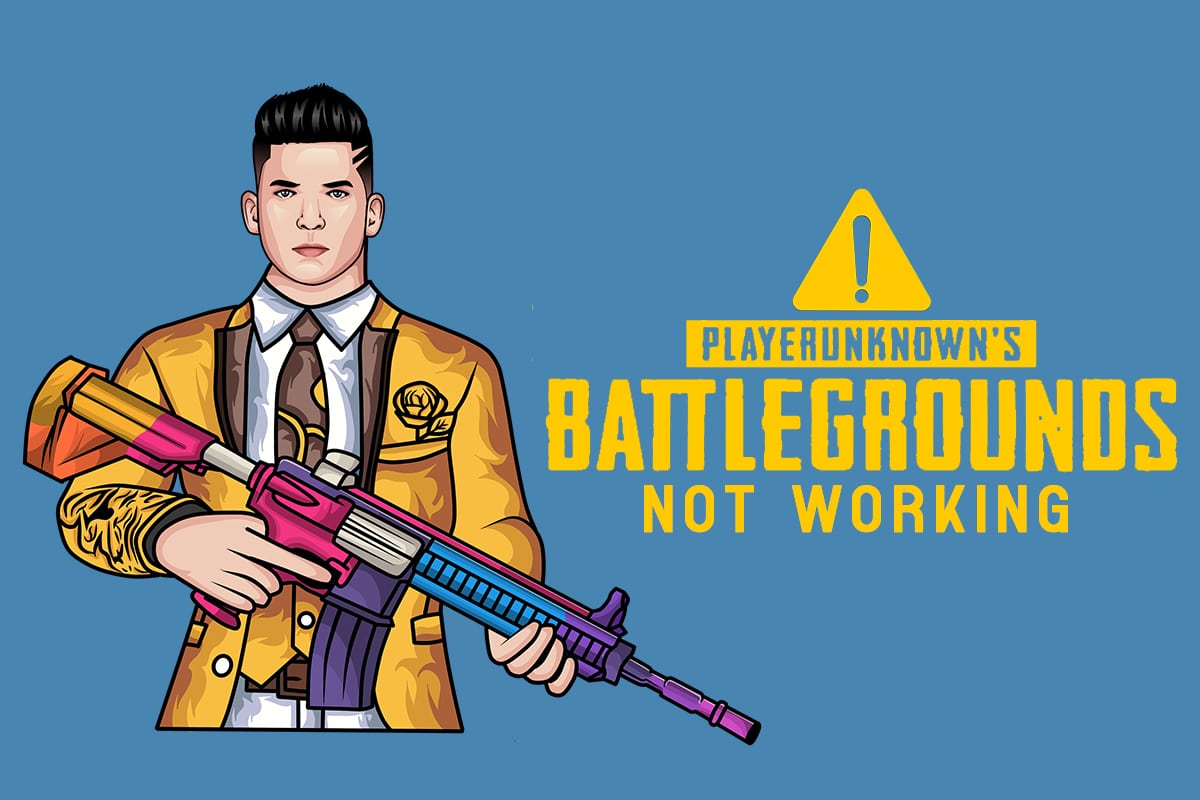
Sida loo hagaajiyo PUBG oo aan shaqaynayn Windows 10(How to Fix PUBG Not Working on Windows 10)
Ka dib markii aan falanqeynay dhowr warbixinood oo ku saabsan aalado badan oo teknolojiyad online ah, waxaan diyaarinay liis sababo macquul ah oo sababa PUBG inaysan bilaabin arrin. U fiirso sababahan si aad u raacdo hababka cilad-raadinta ku habboon saamaynta si aad u hagaajiso PUBG oo aan ka bilaaban Steam .
- Faylal yar oo ciyaarta muhiimka ah ayaa ka maqan PC-gaaga.
- Haddii dhowr faylal oo muhiim ah oo ku jira Content> folder Content > Paks ay kharribaan ama maqan yihiin.
- Jiritaanka cayayaanka ee ciyaarta.
- PC-gaagu kuma jiro dhammaan noocyada VC Redist C++ ee kombayutarkaga .
- Haddii kombayutarkaagu aanu buuxin shuruudaha ciyaarta ugu yar, ma bilaabi kartid ciyaarta.
- xallinta bandhigga PC waa dhibaato.
- Adeegayaasha PUBG ayaa hoos u dhacay
- Haddii PC-gaagu uu wajahayo arrimo shabakad deegaanka ah.
Shuruudaha Nidaamka Ugu Yar(Minimum System Requirements)
Hubi haddii kombayutarkaagu buuxiyey shuruudaha ugu yar ee soo socda ee PUBG PC .
- 64-bit Operating System iyo Processor.
- 8 GB RAM.
- NVIDIA GeForce GTX 960 2GB / AMD Radeon R7 370 2GB (AMD Radeon R7 370)Cutubka Hagaajinta(Processing Unit) Garaafka .
- Isku xirka shabakada Broadband.
- Nooca 11 ee DirectX.
- Ugu yaraan 50 GB oo boos bilaash ah ayaa laga heli karaa PC gaaga.
Qaybtan, waxaanu ku soo diyaarinay liis habab kaa caawin doona inaad hagaajiso PUBG arrin aan shaqaynayn. U raac si isku mid ah si aad u hesho natiijooyin qumman.
Habka 1: Talaabooyinka Cilad-raadinta aasaasiga ah(Method 1: Basic Troubleshooting Steps)
Marka hore, hubi haddii kombuyutarkaagu leeyahay xidhiidh internet oo ku filan. La'aanteed isku xidhka interneetka, kuma raaxaysan kartid ciyaarta garaafyada khadka tooska ah.
- Dib u kici(Reboot) ama dib u dajin routerkaaga haddii loo baahdo.
- Cusbooneysii Router Firmware
- U beddel fiilada Ethernet oo hubi isku xidhka intarneedka.
- Ku xidh xidhidhiyaha xogta gacanta oo hubi shabakada sida fiican ugu shaqaysa PUBG(PUBG) .
- Iska ilaali saacadaha xad dhaafka ah
Habka 2: Beddel Qaraarka Muujinta(Method 2: Change Display Resolution)
Haddii aad la kulanto PUBG arrin aan shaqaynayn, ka dib samee dejinta xallinta sida hoos lagu faray.
1. Taabo oo Windows + D keys si aad ugu socoto Desktop-ka.(Desktop.)
2. Hadda, midig-guji desktop-ka oo dooro Personalize option.

3. Dabadeed, dhinaca bidixda, guji Display oo dhinaca midigta ah dooro xallin hoose oo(choose a lower screen resolution ) hoos timaada Display resolution sida ka muuqata.
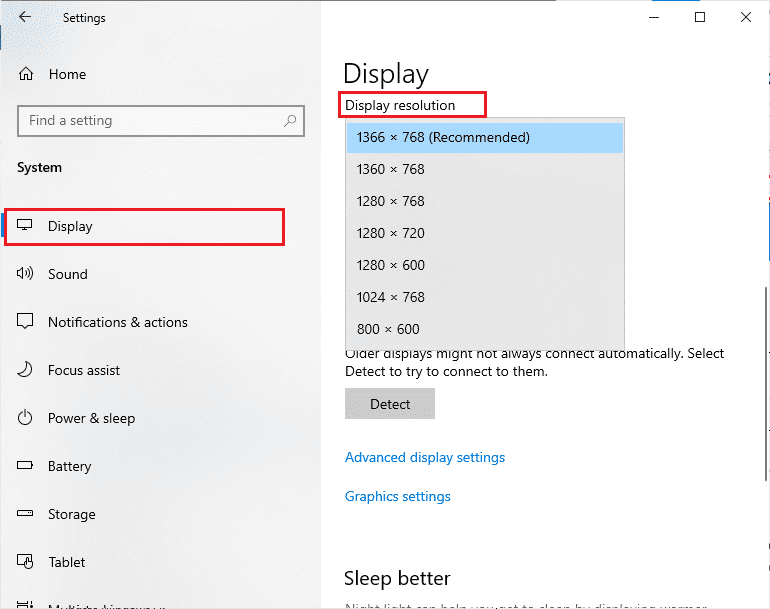
Habka 3: Ku socodsii PUBG maamule ahaan(Method 3: Run PUBG as Administrator)
Si looga fogaado khilaaf kasta, u socodsii PUBG maamule ahaan sida hoos lagu faray.
1. Midig ku dhufo PUBG -ga (PUBG) gaaban(shortcut ) ee desktop-ka ama u gudub tusaha rakibaadda(installation directory) oo ku dhufo midig.
2. Hadda, dooro ikhtiyaarka Properties .
3. Ka dib, u gudub(Compatibility ) tabka waafaqsanaanta oo calaamadee sanduuqa Ku socodsii barnaamijkan adoo ah maamule(Run this program as an administrator) .
Xusuusin:(Note:) Waxaan tusinnay Guryaha Steam( Steam Properties) tusaale ahaan.

4. Ugu dambeyntii, guji Apply>OK si aad u badbaadiso isbeddellada.
Sidoo kale, dami barnaamijyada bilawga ah ee kombiyuutarkaaga adiga oo raacaya hagahayaga 4 Siyaabaha loo Disabley Barnaamijyada Bilowga gudaha Windows 10(4 Ways to Disable Startup Programs in Windows 10)

Sidoo kale Akhri: (Also Read:) 8 Siyaabood oo loo Hagaajin karo "Sereradu aadbay mashquul ugu yihiin" Khaladka PUBG(8 Ways to Fix “Servers are too Busy” Error on PUBG)
Habka 4: Xaqiiji daacadnimada faylasha (Steam Only)(Method 4: Verify Integrity of Files (Steam Only))
Haddii qaar ka mid ah faylasha maqan ay mas'uul ka yihiin ciyaartaada, waxaad la kulmi doontaa PUBG oo aan bilaabin arrinta Steam . Si arrintan wax looga qabto, xaqiiji daacadnimada faylasha ciyaaraha sida hoos lagu faray.
1. Bilaw Steam oo u beddel liiska maktabadda(LIBRARY ) .
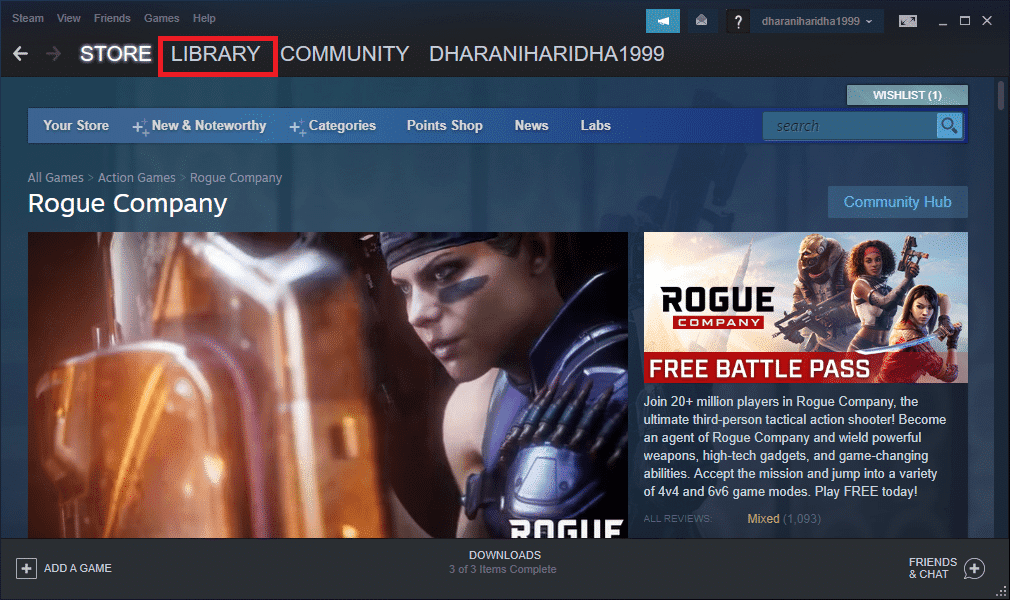
2. Hadda, dooro ikhtiyaarka GURIGA(HOME ) oo midigta ku dhufo ciyaarta PUBG .
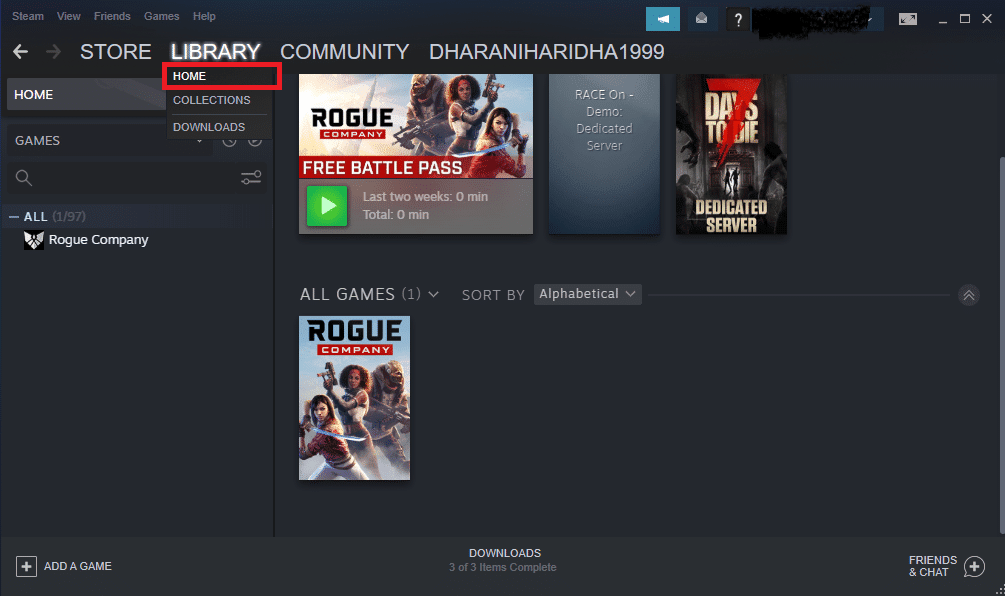
3. Kadib, dooro Properties… option.

4. Hadda, dhagsi FILES(LOCAL FILES ) gudaha shayga bidix oo dooro Xaqiiji daacadnimada faylasha ciyaarta…(Verify integrity of game files… ) sida ku cad.

5. Sug(Wait) ilaa hawsha la dhammeeyo oo hubi haddii aad xallisay arrinta.
Habka 5: Tirtir Config Files(Method 5: Delete Config Files)
Faylasha qaabeynta ee lagu kaydiyay galka Pakistan(PUBG) waxay sababi karaan in PUBG(Paks) aysan bilaabin arrin. Si aad wax uga qabato PUBG-gan(PUBG) oo aan ku bilaaban dhibaatada Steam , tirtir waxa ku jira galka sida lagu faray hoos.
1. Taabo oo Windows + E keys si aad u furto File Explorer oo aad u socotid tusaha rakibaadda ciyaarta(game installation directory) .
2. Hadda, fur Tslgame folder oo ay ku xigto Content folder.
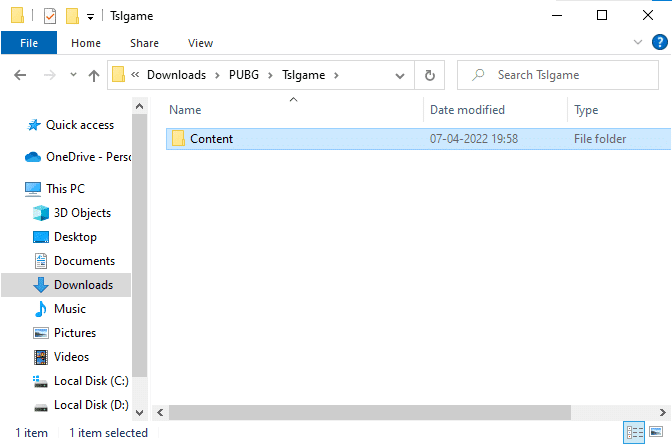
3. Ka dib, fur Paks folder oo tirtir dhammaan faylasha marka laga reebo kuwa aan ku bilaaban Pakchunk.

4. Haddii aad isticmaalayso Steam , ku celi Habka 5(Method 5) si aad u xalliso arrinta.
Sidoo kale Akhri: (Also Read:) Biladaha PUBG liiska macnahooda(PUBG Medals list with their meaning)
Habka 6: Ku socodsii SFC iyo DISM Scans(Method 6: Run SFC and DISM Scans)
Haddii ay jiraan wax faylal ah oo maqan ama dhaawacmay Windows 10 PC, waxaad la kulmi doontaa PUBG oo aan bilaabin dhibaatada Steam . Haddana, waxaad hagaajinaysaa faylalkan musuqmaasuqa ah adiga oo isticmaalaya agabka la dhisay ee kala ah, Hubiyaha Faylka Nidaamka(System File Checker) iyo Adeegga iyo Maaraynta Sawirka Gelitaanka(Deployment Image Servicing and Management) . Akhri hagahayaga Sida loo dayactiro faylalka nidaamka Windows 10(How to Repair System Files on Windows 10) oo raac tillaabooyinka sida lagu faray si aad u hagaajiso dhammaan faylashaada kharriban.

Habka 7: Si ku meel gaadh ah u dami Antivirus(Method 7: Temporarily Disable Antivirus)
Haddii aad dareento in PUBG aysan shaqaynayn ka dib cusboonaysiinta ciyaarta, markaa dhibaatadu waxay ku jirtaa software-kaaga. Xaaladdan oo kale, waxa ugu horreeya ee aad samaynayso waa inaad hubiso in barnaamijka antivirus uu xannibayo ciyaarta iyo in kale. Raac hagahayaga Sida Si Ku Meel Gaadh Ah Loo Joojiyo Ka-hortagga Fayraska Windows 10(How to Disable Antivirus Temporarily on Windows 10) oo raac tilmaamaha si aad si ku-meel-gaar ah u damiso fayruuskaaga(Antivirus) kombiyuutarkaaga.

Ka dib markii aad joojiso barnaamijka ka hortagga, hubi inaad geli karto PUBG .
Habka 8: Disable Windows Defender Firewall (lama talinayo)(Method 8: Disable Windows Defender Firewall (Not Recommended))
Marka laga soo tago barnaamijka(Antivirus) ka hortagga fayraska, Windows Defender Firewall waxa laga yaabaa inay ka hortagto gelitaanka ciyaaraha PC-gaaga. Marka, isku day inaad damiso Difaaca Difaaca Windows(Windows Defender Firewall) sida lagu faray hagahayaga Sida loo Disable Windows 10 Firewall(How to Disable Windows 10 Firewall) oo raac tillaabooyinka ku habboon.

Fiiro gaar ah:(Note: ) Marka la bilaabo PUBG ka dib markii aad joojiso Windows Defender Firewall , hubi inaad dib u soo celiso qolka Firewall ka dib ciyaarta. Kumbuyuutar aan lahayn meel ammaan ah ayaa had iyo jeer khatar ah.
Sidoo kale Akhri: (Also Read:) 3 Siyaabood oo aad ku rakibi karto Pubg PC gaaga(3 Ways to Install Pubg on your PC)
Habka 9: Cusbooneysii PUBG PC Game(Method 9: Update PUBG PC Game)
Hubi(Make) inaad isticmaashid nooca la cusboonaysiiyay ee PUBG , iyadoon loo eegin arjiga aad ka shaqeyso. Ama waxaad ku ciyaari kartaa PUBG adigoo isticmaalaya Steam ama codsi toos ah, ama waxaad cusboonaysiin kartaa ciyaarta si aad u xalliso arin kasta oo iska soo horjeeda. Waa kuwan tilmaamo dhowr ah oo lagu cusbooneysiinayo PUBG oo lagu hagaajiyo PUBG oo aan ka bilaaban arrinta Steam .
1. Fur Steam oo u beddel maktabadda(LIBRARY) .

2. Hadda, guji GURIGA(HOME ) oo raadi ciyaartaada.

3. Ka dib, midig-guji ciyaarta PUBG oo dooro Properties… doorashada sida muuqata.

4. Dabadeed, u gudub tabka UPDATES oo hubi haddii uu jiro wax cusub oo la sugayo. Haddii ay sidaas tahay, raac tilmaamaha shaashadda si aad u cusboonaysiiso ciyaarta oo aad hubiso haddii aad xallisay arrinta.
Habka 10: Cusbooneysii Darawalada GPU(Method 10: Update GPU Drivers)
Darawalada garaafyada ayaa mas'uul ka ah sawirada garaafyada culus iyo ciyaaraha habaynta muuqaalka. Haddii aad la kulanto isku dhacyo bilow ah ciyaarta PUBG , iska hubi inaad isticmaashid nooca la cusboonaysiiyay ee wadayaasha aaladaha, maadaama ay u adeegaan sidii isku xidhka u dhexeeya qalabka iyo nidaamka hawlgalka(Operating System) ee PC gaaga. Isticmaalayaal badan ayaa soo jeediyay in cusboonaysiinta darawalada ay go'an tahay PUBG(PUBG) oo aan shaqaynayn. Akhri(Read) oo dhaqangeli tillaabooyinka lagu faray hagayada 4 Siyaabaha loo cusboonaysiiyo Darawallada Sawirrada gudaha Windows 10(4 Ways to Update Graphics Drivers in Windows 10) si aad sidaas u samayso.

Habka 11: Dib u rakib GPU Driver(Method 11: Reinstall GPU Driver)
Haddii aad wali la kulanto PUBG oo(PUBG) aan bilaabin arrin ka dib cusboonaysiinta darawalada GPU -gaaga , ka dib dib u rakib darawaliinta qalabka si aad u xalliso wixii arrimo iswaafaqsanaan lahayn. Waxaa jira dhowr siyaabood oo dib loogu rakibo darawalada kombiyuutarkaaga. Hase yeeshee, waxaad si fudud dib ugu rakibi kartaa darawallada garaafyada(Graphical) sida lagu faray hagahayaga Sida loo Uninstall iyo dib-u-soo-celinta darawallada Windows 10.(How to Uninstall and Reinstall Drivers on Windows 10.)

Ka dib markii dib loo rakibo darawalada GPU , hubi inaad haysatid PUBG oo aan bilaabin arrinta Steam .
Sidoo kale Akhri: (Also Read:) 7 Hab oo lagu hagaajiyo Shilalka PUBG ee Kumbuyuutarka(7 Ways to Fix PUBG Crashes on Computer)
Habka 12: Cusbooneysii Windows(Method 12: Update Windows)
Had iyo jeer hubi haddii aad isticmaasho nooca la cusboonaysiiyay ee Nidaamka Operating Windows(Windows Operating System) si aad u xalliso arrin kasta oo PUBG ah. Cusboonaysiinta ayaa hagaajin(updates) doonta wax kasta oo dhibaato ah oo ku saabsan waxqabadka waxayna xallin doontaa dhammaan cilladaha ku jira kombiyuutarkaaga. Raac hagahayaga sida loo soo dejiyo oo loo rakibo Windows 10 Cusbooneysii ugu dambeeyay(How to Download and Install Windows 10 Latest Update) si aad u cusboonaysiiso Nidaamka Operating Windows(Windows Operating System) .

Marka aad cusboonaysiiso Nidaamka Operating kaaga, hubi haddii aad samaysay PUBG(PUBG) oo aan cilad bilaaban.
Habka 13: Beddel cinwaanka DNS(Method 13: Change DNS Address)
Nidaamka Magaca Domain(Domain Name System) ( DNS ) ayaa ka mas'uul ah in la sameeyo xiriir internet oo habboon. Cinwaannada DNS ee uu bixiyo Adeeg bixiyahaaga Internetka(Internet Service Provider) waxaa laga yaabaa inaysan ku habboonayn xawaaraha intarneedka iyo xawaaraha. Marka, kiiskan, waxaa lagugula talinayaa inaad bedesho cinwaannada DNS sida lagu faray hageheena ku saabsan Sida loo beddelo goobaha DNS gudaha Windows 10(How to change DNS settings in Windows 10) si aad u bedesho ciwaannada DNS ee PC-gaaga. Waxaa lagugula talinayaa inaad u beddesho DNS-ka Furan(Open DNS) ee kasta ama DNS Google(Google DNS) -kaaga Windows 10 PC adiga oo raacaya hagahayaga sida loogu beddelo OpenDNS ama Google DNS ee Windows(How to Switch to OpenDNS or Google DNS on Windows) .

Sidoo kale akhri: Sida loo beddelo Settings Server Settings on Windows 11(How to Change DNS Server Settings on Windows 11)
Habka 14: Beddel xidhiidhka PUBG(Method 14: Change the Affinity of PUBG )
Koombuyuutarrada CPU waxay mas'uul ka yihiin kaydinta kombiyuutarka iyo habaynta xusuusta ee kombiyuutarkaaga. Waxqabadka guud ee xudunta CPU(CPU) si buuxda ayaa loo isticmaali doonaa haddii aadan si fiican u bilaabi karin PUBG . Markaa, kiiskan, waxaad bedeli kartaa xidhiidhka ciyaarta sida hoos lagu faray.
1. Taabo Ctrl + Shift + Esc keys si aad u furto Maareeyaha Hawsha(Task Manager) .
2. Hadda, u beddel Details tab oo la soco faahfaahinta isticmaalka app.

3. Hadda, bilow macmiilka Steam(Steam client ) oo dhagsii badhanka Play ee u dhigma ciyaarta PUBG ee ku hoos jirta tabka LIbrary .
4. Ka dib, u gudub daaqada Task Manager oo ku dhufo midig TslGame.exe , ka dibna dooro Set Affinity option sida ku cad.
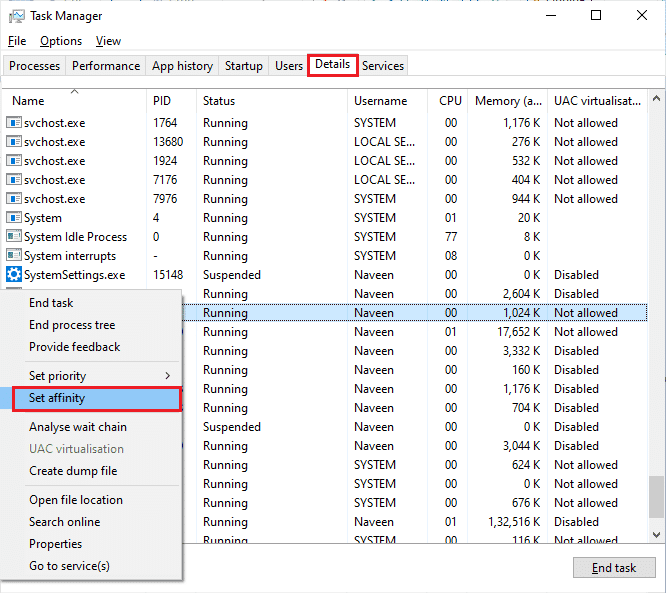
5. Ka dib, ka saar sanduuqa All Processors ka dibna calaamadee sanduuqa CPU 0 sida ku cad. Kadib, dhagsii OK .
Fiiro gaar ah: (Note: )Hubi(Make) inaad sameyso habkan ka hor inta aysan ciyaartu bilaaban.
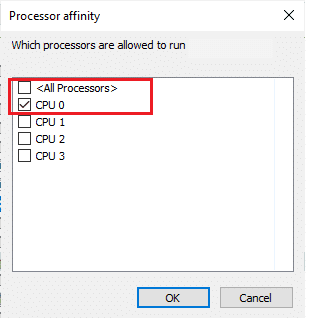
6. Hadda, hubi haddii aad wali la kulanto PUBG arrin aan shaqaynayn.
7. Haddii ciyaartaadu u bilaabato si habsami leh, ka dib ku celi tillaabooyinka 4(Steps 4) iyo 5 , laakiin tallaabada 5, mar kale calaamadee dhammaan (All) Processors-ka sanduuqa(Processors box) .

Weli, haddii aad la kulanto dhibaato isku mid ah, raac habka xiga.
Method 15: Install VC Redist C++
Dhammaan ciyaaraha ku jira kombuyutarkaaga waa inay lahaadaan dhammaan noocyada faylalka Visual C++ Redistributable ee dib loo qaybin karo si loogu rakibo kombayutarkaga. Halkan waxaa ah dhowr tilmaamo si aad ugu rakibto faylasha muhiimka ah ee VC Redist C++ kombuyutarkaaga.
1. Soo deji Visual Studio(Visual Studio) 2017 ee nidaamka hawlgalka 64-bit ama (64–bit)32-bit Operating System.
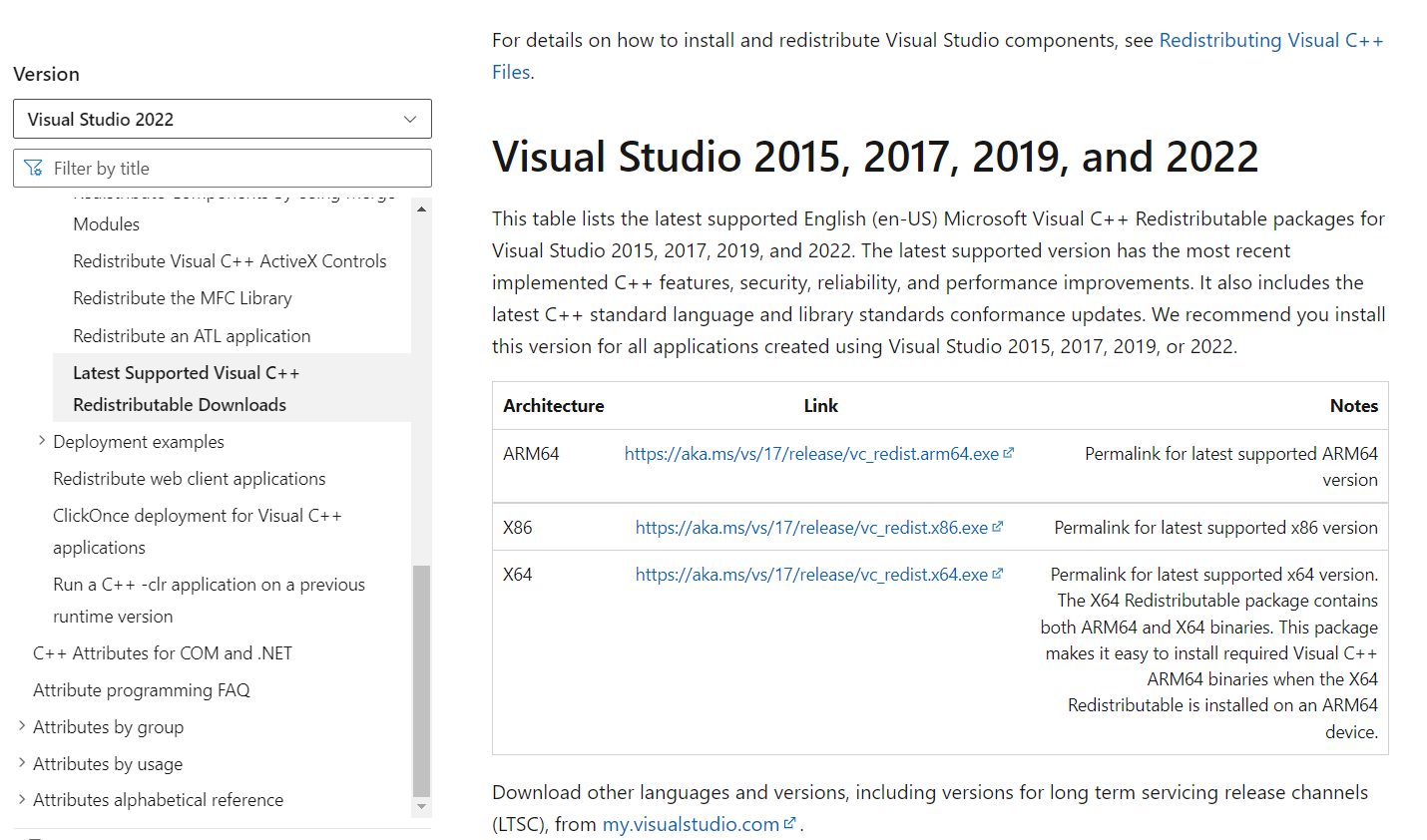
2. Sidoo kale, ka soo dejiso Visual Studio 2015 goobta rasmiga ah(official site) .
3. U gudub My downloads on your PC oo ordi Setup file adiga oo laba jeer gujinaya.
Marka xirmooyinka softiweerka la rakibo, hubi haddii aad la kulanto PUBG oo aan dib u bilaabin arrinta Steam .
Sidoo kale Akhri: (Also Read:) Beddel Codka Wadahadalka Degdegga ah ee PUBG Mobile(Change Quick Chat Voice On PUBG Mobile)
Habka 16: Dib u rakib PUBG(Method 16: Reinstall PUBG)
Haddii hababka midkoodna uusan ku caawin, markaas waa inaad dib u rakibtaa ciyaarta si aad u dayactirto qaar ka mid ah faylasha qaabeynta musuqmaasuqa ee muhiimka ah ee ciyaarta. Halkan waxaa ah dhowr tilmaamo si dib loogu rakibo PUBG on Steam .
Fiiro gaar ah:(Note:) Halkan, ROGUE COMPANY waxaa loo qaatay tusaale. Raac tillaabooyinka sida waafaqsan ciyaarta PUBG .
1. U gudub macmiilka Steam oo u beddel tab (Steam )LIIBRARY(LIBRARY ) .
2. Ka dib, midig-guji PUBG ka dibna dooro maamul(Manage ) doorashada oo ay ku xigto Uninstall.

3. Hadda, xaqiiji degdegga adiga oo mar labaad gujinaya Uninstall .

4. Dabadeed, dib u robo kombayutarkaga(reboot your PC) oo ku celi tilaabada 1aad.(Step 1.)
5. Hadda, midig-guji PUBG ka dibna, dhagsii Install .(Install.)

6. Ugu dambeyntii, sii wad tilmaamaha shaashadda si aad ciyaarta ugu rakibto PC-gaaga.

Markaad dib u rakibto ciyaarta, mar dambe ma wajihi doontid wax dhibaato ah.
Habka 17: Samee Soo Celinta Nidaamka
Xitaa haddii dib-u-dajinta ciyaarta aysan ku caawinin, ka dib isku day inaad ku soo celiso kumbiyuutarka xaaladdii hore ee uu si fiican u shaqeynayey. Tan waxaa suurtogal ka dhigi kara habka System Soo celinta(System Restore) . System Restore waxa ay ku soo celin doontaa kombayutarka noocii uu ka shaqaynayay iyada oo aan wax khalad ahi dhicin. Si taas loo sameeyo, raac hagahayaga Sida loo isticmaalo Soo celinta Nidaamka Windows 10(How to use System Restore on Windows 10) oo dhaqangeli tilmaamaha sida la muujiyey.

Kadib soo celinta kaaga Windows 10 PC, hubi haddii aad ku raaxaysan karto ciyaartaada PUBG .
Sidoo kale akhri: Ku (Also Read:) hagaaji cilada interneedka ee barnaamijyada moobilka PUBG(Fix Internet error on PUBG mobile apps)
Habka 18: Raadso Taageerada PUBG(Method 18: Seek PUBG Support)
Ugu dambeyntii, laakiin ma aha ugu yar, raadinta caawimo xirfadle ah haddii hababka midkoodna uusan ku caawinin waxaad noqon doontaa doorashada ugu fiican marka aad la kulanto PUBG arrin aan shaqaynayn.
1. U gudub bogga taageerada PUBG(PUBG support page) ee rasmiga ah .
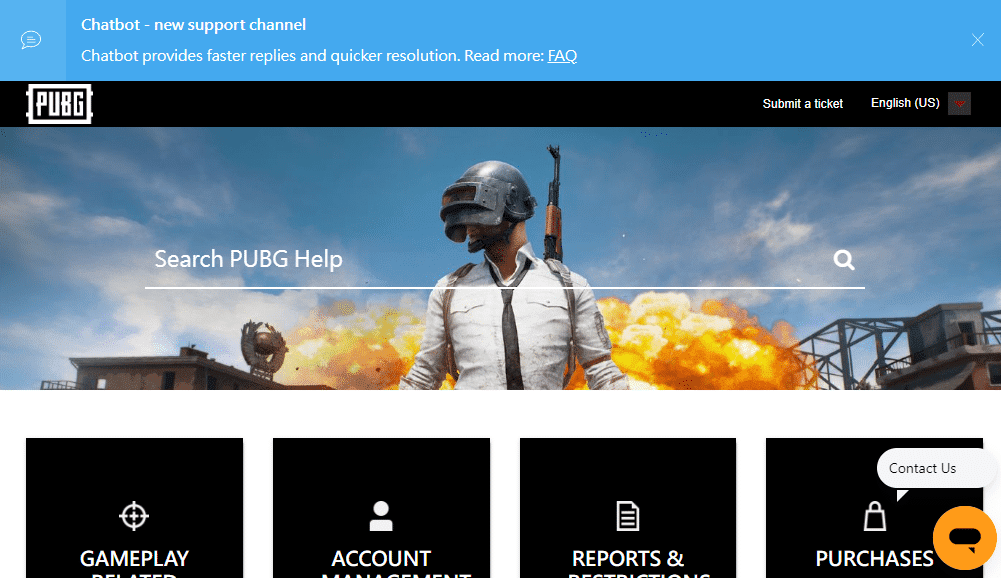
2. Ka dib, hoos u dhaadhac shaashadda oo ku dhufo SUBMIT A ticket sida ku cad.

3. Hadda, ka dooro goobtaada PUBG( PUBG platform) liiska hoos-u-dhaca.

4. Ugu dambeyntii, buuxi dhammaan faahfaahinta lagama maarmaanka ah oo ay la socoto arrintaada oo guji badhanka SUBMIT . Sug(Wait) ilaa kooxda xirfadlayaasha ahi ay kuu soo jeediyaan xal.
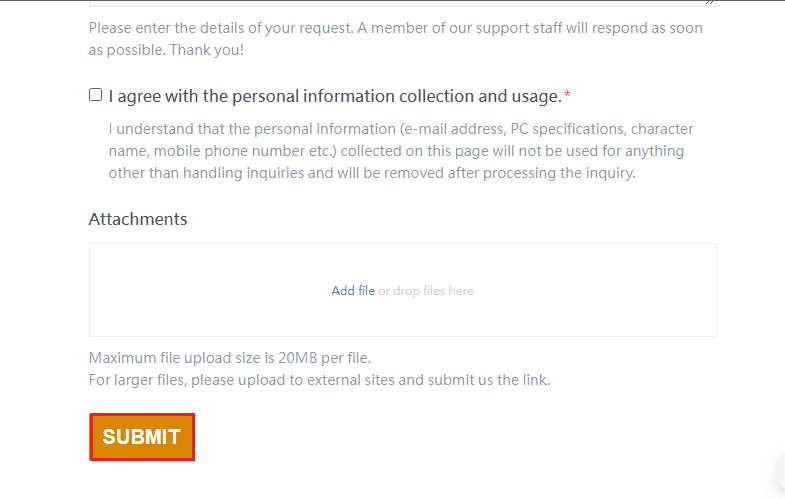
lagu taliyay:(Recommended:)
- Hagaaji Windows 10 Faylka Explorer oo ku shaqeynaya qalad(Fix Windows 10 File Explorer Working on it Error)
- Hagaaji Steam waa inuu ku ordayaa ciyaartan gudaha Windows 10(Fix Steam Must be Running to Play This Game in Windows 10)
- 32-ka Goobood ee ugu Badbaadsan ROM-ka(Top 32 Best Safe ROM Sites)
- 26 Ciyaaraha Tycoon ee ugu Fiican ee Roblox(26 Best Tycoon Games on Roblox)
Waxaan rajeyneynaa in hagahan uu ahaa mid waxtar leh oo aad hagaajin karto PUBG oo aan shaqaynayn(PUBG not working) Windows 10(Windows 10) . Nala soo socodsii habka kuugu fiican. Xor baad(Feel) u tahay inaad nala soo xidhiidho su'aalahaaga iyo soo jeedintaada adigoo isticmaalaya qaybta faallooyinka ee hoose.
Related posts
Hagaaji League of Legends Black Screen gudaha Windows 10
Hagaaji Code Error Code e502 l3 gudaha Windows 10
Hagaaji asalka Desktop-ka Madow gudaha Windows 10
Hagaaji Kombuyuutarku ma tagi doono Habka hurdada gudaha Windows 10
Hagaaji Alt+Tab oo aan ku shaqaynayn Windows 10
Hagaaji astaanta desktop-ka ee ka maqan Windows 10
Hagaaji dib-u-ciyaarista Fiidiyowga ee Windows 10
Hagaaji codka kombiyuuterka oo aad u hooseeya Windows 10
Hagaaji cilada aan ka diiwaan gashanayn fasalka Windows 10
Hagaaji Spotify Aan Furanayn Windows 10
Hagaaji Aaladda Aan Qaladka U Guurin Windows 10
Hagaaji Spacebar oo aan shaqaynayn Windows 10
Hagaaji VCRUNTIME140.dll ayaa ka maqan Windows 10
7 siyood oo loo hagaajiyo habka halista ah ayaa ku dhintay Windows 10
Hagaaji Icons-ka desktop-ka ayaa dib loo habeynayaa ka dib Windows 10 Cusboonaysiinta abuurayaasha
Hagaaji Isticmaalka Is-waafajinta Telemetry ee Microsoft ee Isticmaalka Disk-sare ee Windows 10
Hagaaji Gudida Kontoroolka NVIDIA ee Ka Maqan Windows 10
Hagaaji astaanta nidaamka oo aan ka muuqanayn Windows 10 Taskbar
Hagaaji isku-dhafka mugga ee Aan furnayn Windows 10
Hagaaji Apps ka muuqda Windows 10 qallafsan
